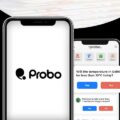इस लेख में एक फोन से दूसरे फोन में कांटेक्ट कैसे ट्रांसफर करते हैं इसके बारे में विस्तार से जानेंगे। जब भी हम एक नया Android फ़ोन खरीदते है तो सबसे जरुरी काम होता है की, हम अपने पुराने फ़ोन से नए फोन में अपने कांटेक्ट को ट्रांसफर करें। एक फोन से दूसरे फोन में कांटेक्ट ट्रांसफर करने के कई सारे तरीके उन्ही में से एक है अपने गूगल अकाउंट का उपयोग करते हुए अपने कांटेक्ट लिस्ट को ट्रांसफर करना लेकिन इस तरीके को इस्तेमाल करने के लिए गूगल अकाउंट में कांटेक्ट का बैकअप लेना होता है।
हमने नीचे एक आसान तरीका बताया गया है जिसकी मदद से आप आसानी से कांटेक्ट ट्रांसफर कर सकते हैं तो देर किस बात की आइये जानते हैं:

एक फोन से दूसरे फोन में कांटेक्ट कैसे ट्रांसफर करें
- आपको सबसे पहले MCBackup – My Contacts Backup, ऐप डाउनलोड करना होगा जो आपके कांटेक्ट को ट्रान्सफर करने में मदद करेगा
- एप्लीकेशन डाउनलोड और इंस्टॉल करने के बाद, Backup विकल्प पर जाएं और उस पर टैप करें। यह ऐप आटोमेटिक आपके सभी संपर्कों को एक-एक करके बैकअप लेना शुरू कर देगा, और जब यह पूरा हो जाएगा, तो आपके पास आपके फाइल मेनेजर में बैकअप लिए गए कांटेक्ट का फ़ाइल बन जायेगा।
- अब आप फ़ाइल को अपने मेमोरी कार्ड में सेव कर सकते हैं और इसे किसी अन्य डिवाइस पर उपयोग कर सकते हैं या फिर आप इसे सीधे ब्लूटूथ के माध्यम से किसी अन्य एप्लीकेशन के साथ शेयर कर सकते हैं।
- फाइल को शेयर करने के बाद, नए फ़ोन में फ़ाइल पर डबल-क्लिक करें कुछ ही सेकेण्ड में आपके नए फ़ोन में सभी कांटेक्ट आ जायेंगे,
इस तरीके से आप MCBackup – My Contacts Backup ऐप का उपयोग करके आसानी से अपने एक एक फोन से दूसरे फोन में सभी कॉन्टैक्ट्स शेयर कर सकते हैं।
सिम कार्ड से कांटेक्ट को ट्रान्सफर करें
अगर आपके डिवाइस में रिमूवेबल सिम कार्ड है तो आप आसानी से इसका इस्तेमाल करके अपने कॉन्टैक्ट्स को एक नए डिवाइस में ट्रांसफर कर सकते हैं। बस सभी कॉन्टैक्ट्स को सिम कार्ड में कॉपी करना है और दूसरे डिवाइस में इन्सर्ट करें, और स्टोर किए गए कॉन्टैक्ट्स को इस्तेमाल करें या फिर सिम से फोन में कांटेक्ट को मूव कर लें, ऐसा करने के लिए आप नीचे बताये गए स्टेप्स को भी फॉलो कर सकते हैं:
- सबसे पहले अपने फोन में ‘Contact’ ऐप खोलें और फिर ‘Menu’ पर टैप करें (ऊपर के तीन वर्टिकल डॉट्स)
- इसके बाद विकल्प में से ‘Manage Contacts’ चुनें और फिर ‘Import/Export’ पर टैप करें।
- ‘Export Contact’ पर टैप करें और सिम कार्ड को सेलेक्ट करें
- जब डिवाइस के सारे Contacts सिम कार्ड में ट्रांसफर हो जाएंगे तो सिम कार्ड को निकालें और जिस डिवाइस में कांटेक्ट को ट्रान्सफर करना चाहते हैं उसमें सिम को डालें
- टारगेट देवीचे में ‘Contacts’ ऐप खोलें और ‘Menu > Manage Contacts > Import/Export Contacts’ पर जाएं और फिर सिम कार्ड से Import करें।
VCF file की मदद से एक फोन से दूसरे फोन में कांटेक्ट डालें
अगर आपका सिम कार्ड निकालना नही चाहते है या आपके एंड्रॉइड डिवाइस में बहुत सारे कॉन्टैक्ट हैं तो आप उन्हें एक वीसीएफ फ़ाइल के माध्यम से एक एंड्रॉइड डिवाइस से दूसरी डिवाइस में आसानी से डाल सकते हैं। बस आप नीचे बताये गए स्टेप्स को फॉलो करें:
- अपने एंड्रॉइड फोन पर “Contacts” ऐप खोलें और फिर ऊपर तीन डॉट्स पर टैप करें
- इसके बाद “Manage Contacts” को चुने। ध्यान रखें कि कुछ एंड्रॉइड मॉडल्स पर ये बटन अलग हो सकते हैं।
- अब “Import/Export Contacts” पर टैप करें और कॉन्टेक्ट्स को वीसीएफ फ़ाइल के रूप में “Export” करें। ये फाइल डिवाइस के इंटरनल स्टोरेज में “Contacts.vcf” नाम के डिफॉल्ट फाइलनेम के साथ स्टोर होगी।
- इसके बाद अपने डिवाइस पर “Contacts.vcf” फ़ाइल को ढूंढें और इसे जीमेल एड्रेस पर अटैचमेंट के रूप में भेजें।
- जीमेल में लॉगइन करें और वीसीएफ अटैचमेंट को डाउनलोड करें
- Contact App खोलें और “Menu > Manage Contacts” पर जाएं
- Import/Export Contacts > Import VCF File” चुनें और फिर से वीसीएफ फ़ाइल का चयन करें जो आपने अभी ईमेल से डाउनलोड की है। इतना करते ही नए डिवाइस पर ट्रांसफर करने का ये प्रोसेस शुरू हो जाएगा।
इस तरह से आप अपने नए डिवाइस में कॉन्टेक्ट्स को आसानी से डाल सकते हैं।
इन्हें भी देखें: ऑनलाइन मोबाइल नंबर से नाम पता कैसे करें
इस आर्टिकल में हमने एक फोन से दूसरे फोन में कांटेक्ट कैसे ट्रांसफर करें, इसके बारे में जाना। उम्मीद है यह लेख आपके लिए उपयोगी रहा होगा, इस आर्टिकल से संबंधित कोई भी सवाल या सुझाव हो तो नीचे कमेंट बॉक्स में जरूर बताएं।